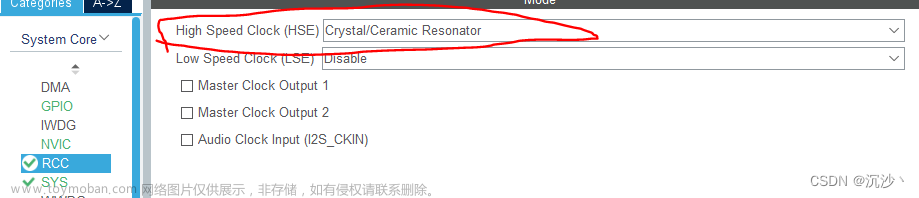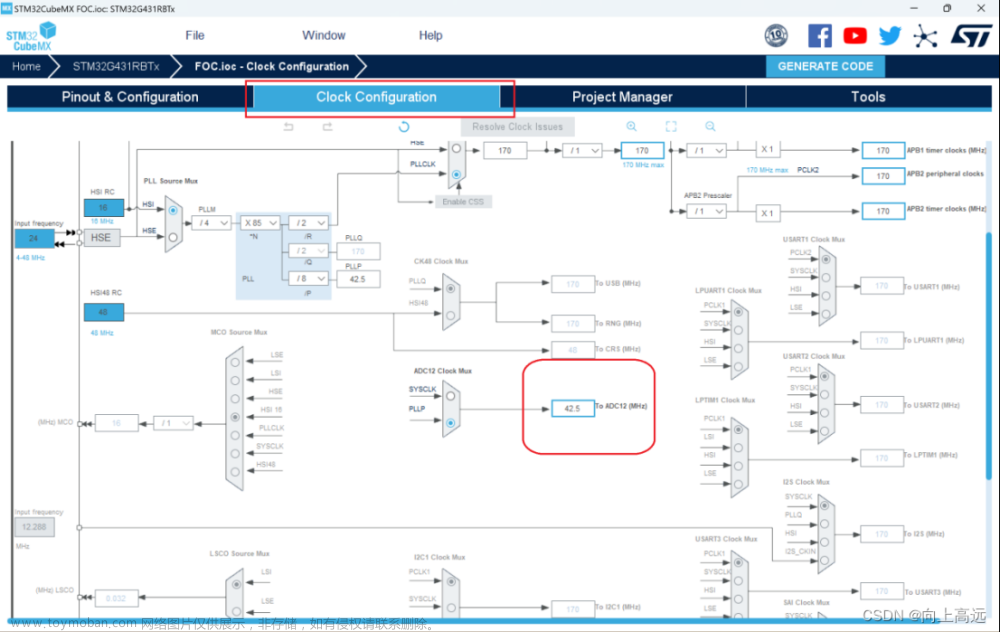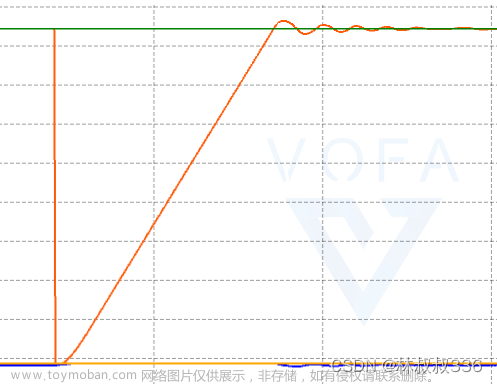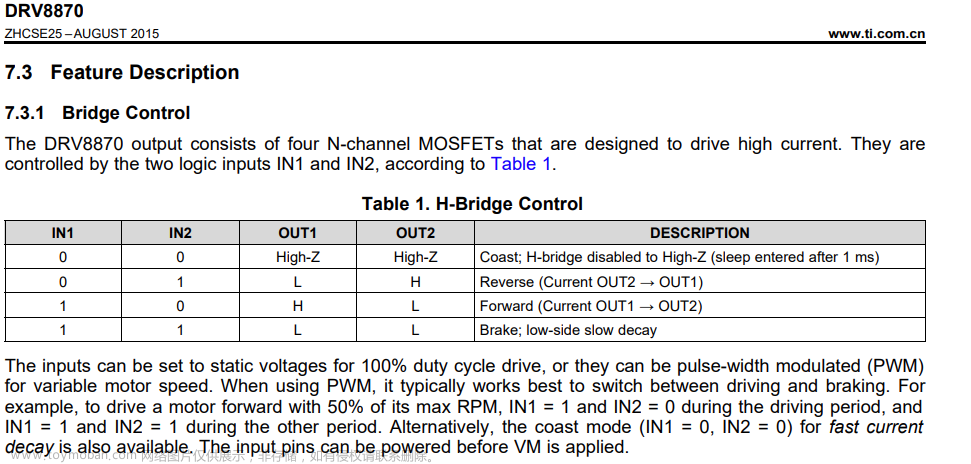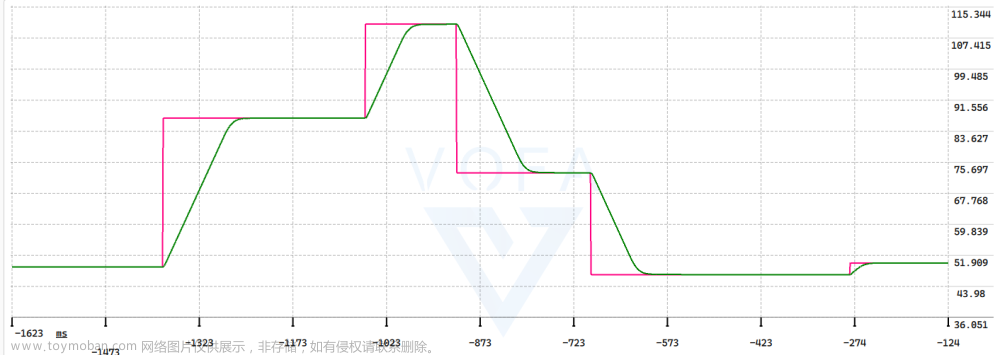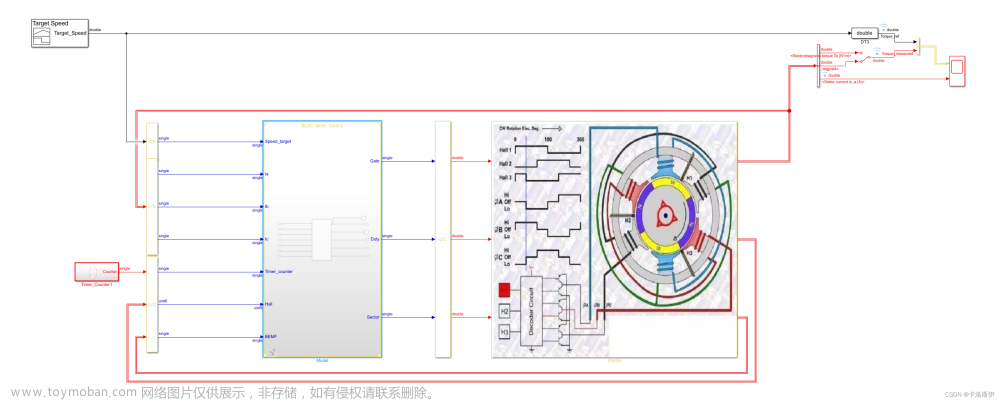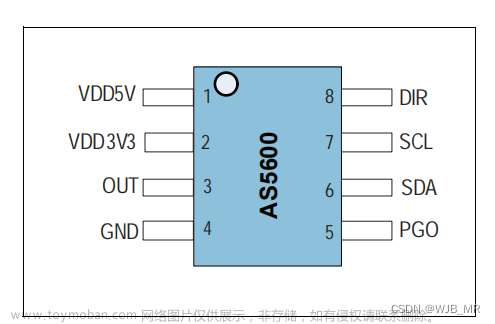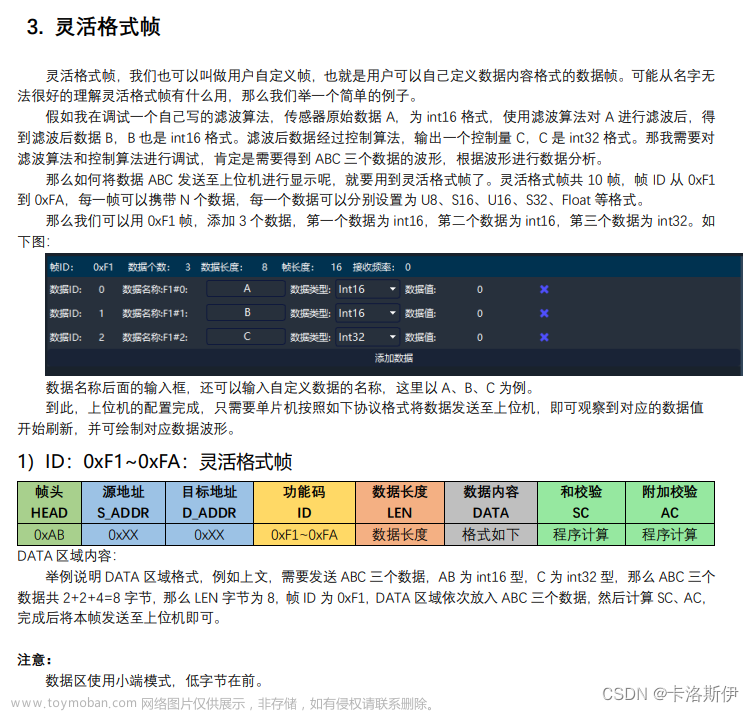任务是基于stm32f405芯片进行展开,应用的软件是keil5和STM32CubeMx,这两个软件环境目前是已经安装好了,现在就可以开始展开工作了,这系列博客零散的记录任务完成的过程,作为一个笔记方便后续回顾。
任务(一):用CubeMx控制一个引脚的高低电平
第一步:在CubeMx中导入stm32f405芯片,进入如下界面,

进入该界面后,查询板子的某一个GPIO输出,用一下板子的DAC接口,对应PA4接口。
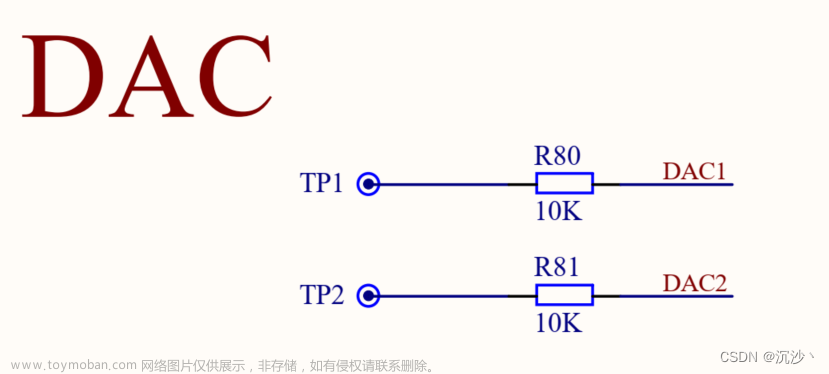
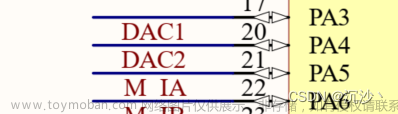
在CubeMx界面电机PA4端口得到如下所示选项,选择GPIO_Output即可。GPIO_Output模式即为选择当前引脚为GPIO功能,并且引脚方向选择为输出。
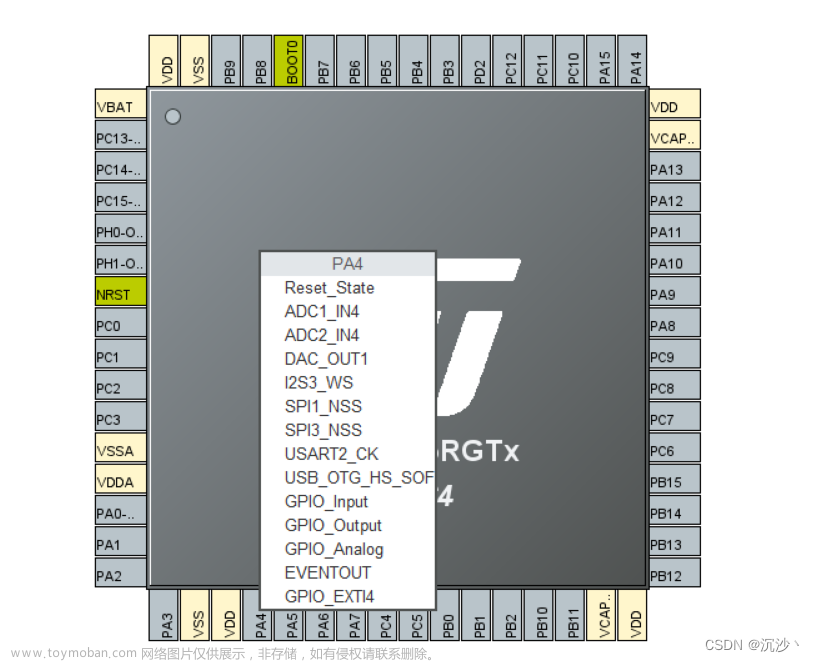
第二步:此时仅仅只是配置了GPIO的输出模式, 还有系统的晶振引脚还未配置。如下图所示,依据原理图配置PH0/PD0为晶振输入OSC_IN,配置PH1/PD1为晶振输出OSC_OUT。

配置完晶振的引脚后,需要在选择晶振的类型,由于板子上用的是外部晶振,而CubeMx的晶振选择为3种:
Disable 这个是不用外部晶振
Crystal/Ceramic Resontor 这个是用无源外部晶振
BYPASS Clock Source 这个是有源外部晶振

由于板子上用的是如下图结构,属于无源外部晶振,因此需要先择Crystal/Ceramic Resontor

第三步:配置程序下载接口。由于我的板子用的是JTAG,因此将其配置为Serial Wire模式,具体的差异如下链接阐述。使用CubeMX生成工程时Debug模式为No Debug与Serial Wire的代码差异_遅刻的博客-CSDN博客
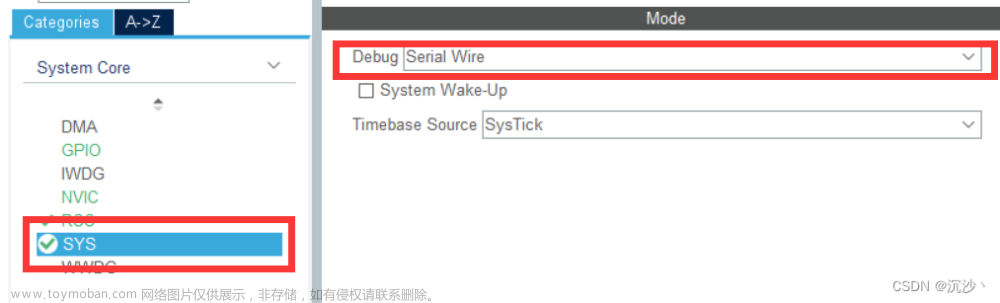
第四步:时钟分频的配置。这一步需要根据不同的外部输入晶振选择输入时钟的频率,由于我的板子是8MHz的,所以如下图所示1处选择配置为8MHz。后面的234部分均按照已有示例的配置写的,这里留个坑,时钟的分配是相当重要的部分,234部分后续单独章节搞懂。
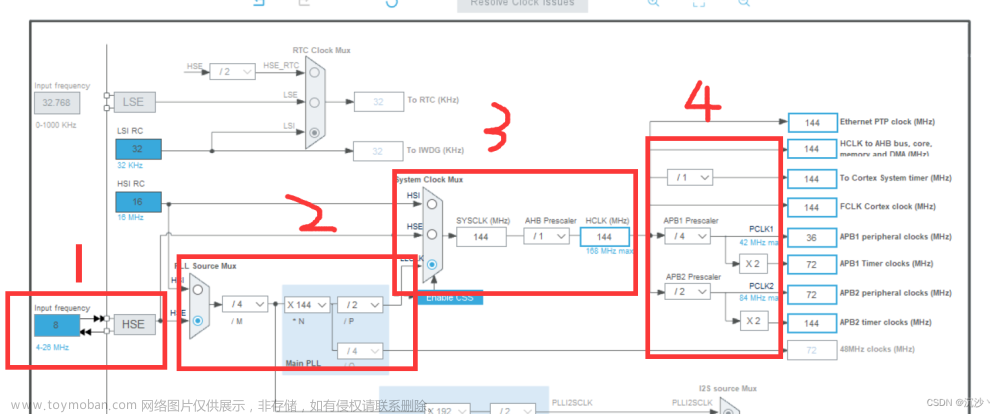
第五步:项目的配置
首先是命名项目名称,然后是文件夹分配,然后是比较关键的,IDE部分一定要选择MDK-ARM,这是选择编译器类型的。
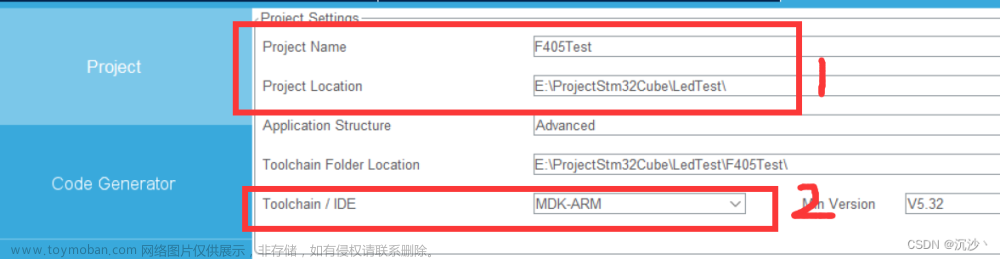
然后是Code Generator里面的配置,一定要勾选所有的配置都生成.c和.h文件。

第六步:选择PA4引脚输出电平的高低,如下图所示,选择输出电平为高,并且配置GPIO的模式为输出推挽,都按照默认选择即可。

第七步:电机GENERATE CODE 下载进入板子,测试引脚电平。输出电平为3.3V,测试结果有效。文章来源:https://www.toymoban.com/news/detail-461332.html
 文章来源地址https://www.toymoban.com/news/detail-461332.html
文章来源地址https://www.toymoban.com/news/detail-461332.html
到了这里,关于搭建stm32电机控制代码框架(一)——Stm32CubeMx入门的文章就介绍完了。如果您还想了解更多内容,请在右上角搜索TOY模板网以前的文章或继续浏览下面的相关文章,希望大家以后多多支持TOY模板网!